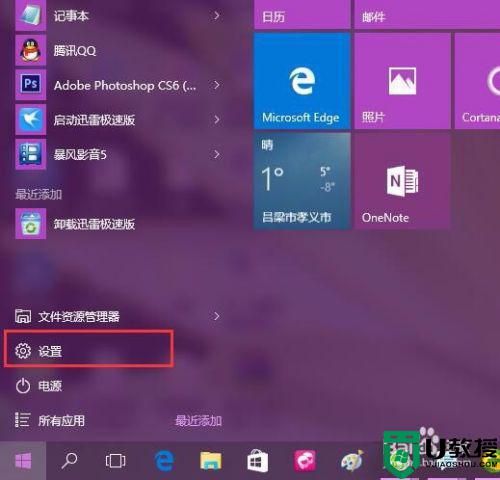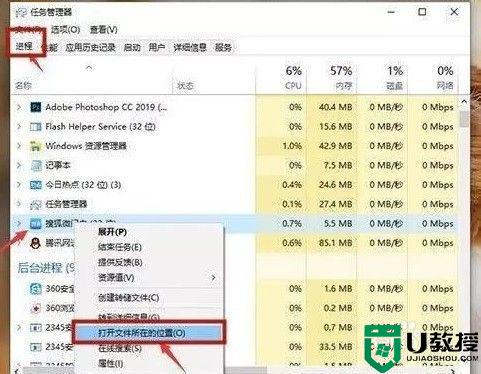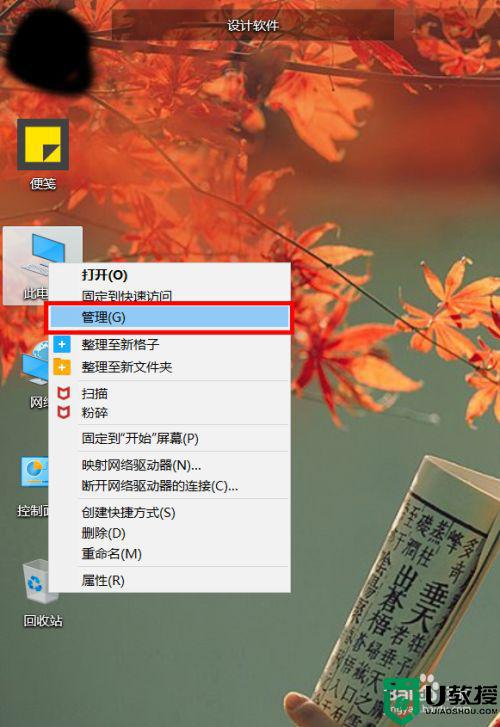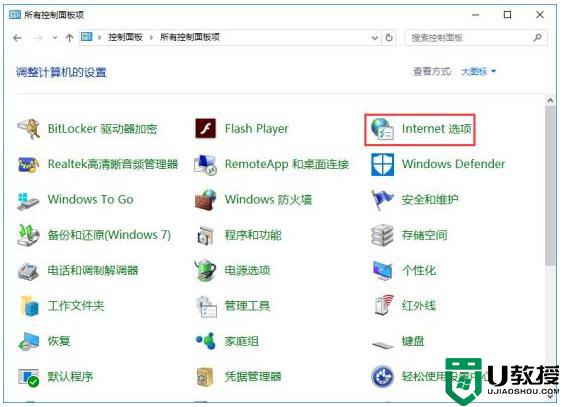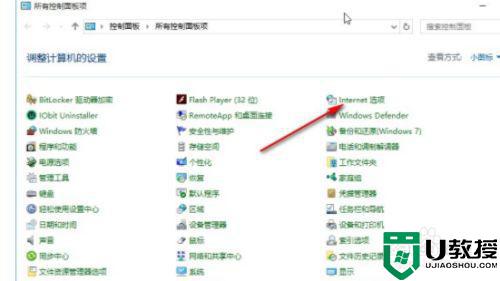win10怎么样解决电脑弹广告 win10电脑弹出广告彻底解决方法
时间:2022-08-05作者:xinxin
很多用户在日常使用官方win10电脑的时候,往往都会遇到桌面弹出一些广告弹窗的情况,严重影响到用户的操作体验,其实这些广告弹窗大多和用户在win10电脑上安装的软件携带的插件有关,对此win10怎么样解决电脑弹广告呢?这里小编就来告诉大家win10电脑弹出广告彻底解决方法。
推荐下载:win10专业版原版
具体方法:
1、下载安装360安全卫士并打开,打开后在软件右下角中选择人工服务。
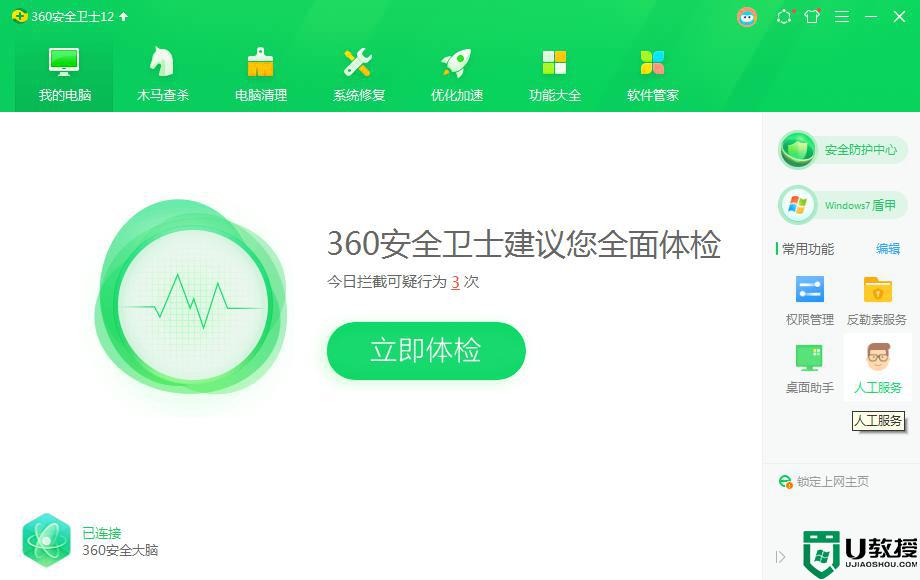
2、在软件搜索框中我们直接搜索广告或者右下角弹窗广告,然后点击查找方案。
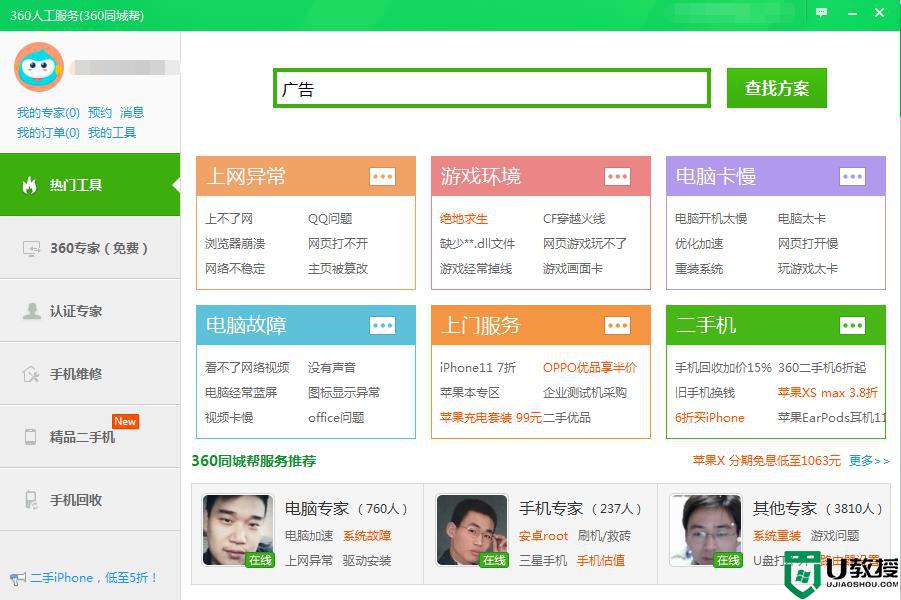
3、在给出的广告解决方案中,我们可以看到有两个,直接选择您想使用的方案即可。
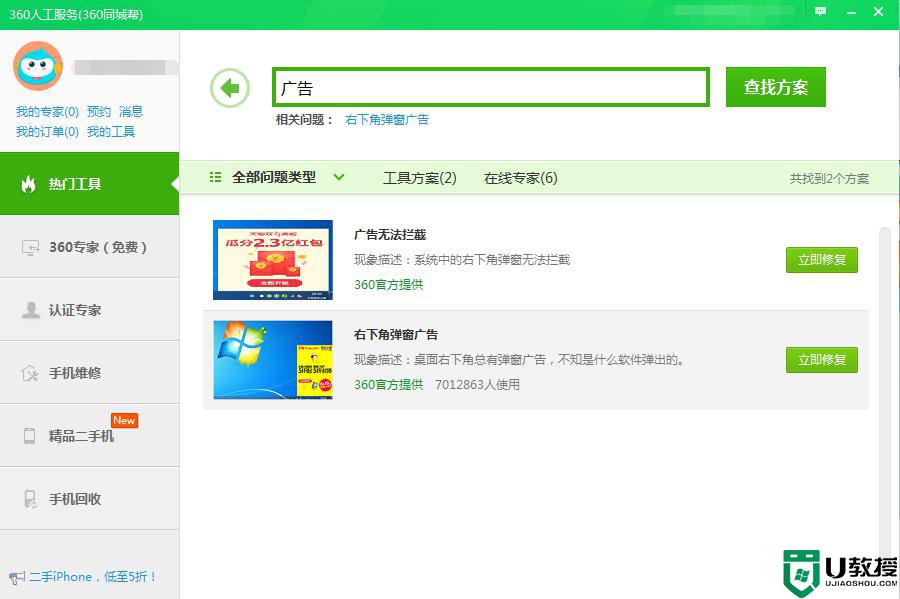
4、同时在360安全卫士选项中也有关于弹窗广告的设置选项,大家可以检查是否开启等等。
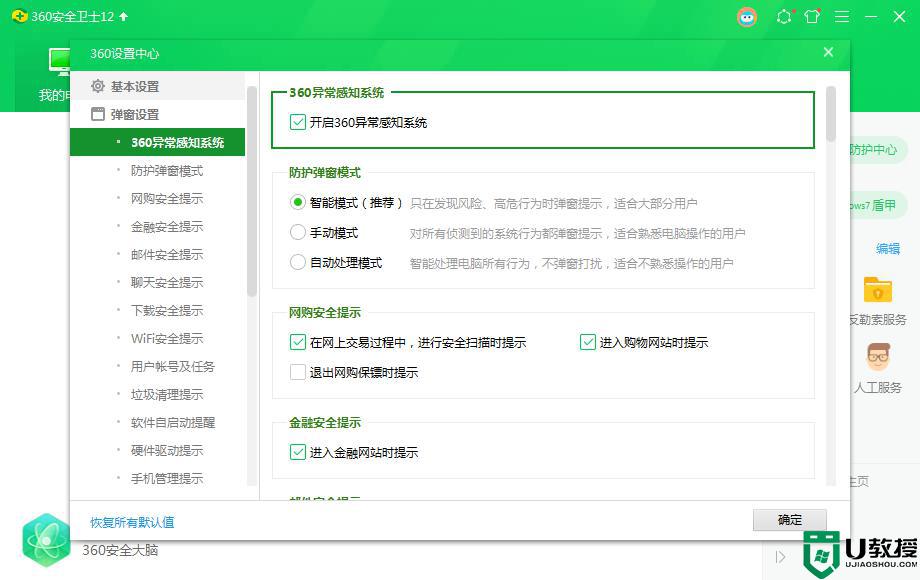
上述就是关于win10电脑弹出广告彻底解决方法了,有出现这种现象的小伙伴不妨根据小编的方法来解决吧,希望能够对大家有所帮助。